Parte 1. ¿Cuál es la Importancia de Añadir una Intro a un Video?
Así que sin perder el tiempo, aquí te explicamos por qué deberías añadir una intro a un video:
1. Capta la atención.
Incluso el video más entretenido puede resultar aburrido si el comienzo es aburrido. La mayoría de los espectadores harán clic fácilmente en el botón "siguiente" si tu video no empieza con la energía necesaria. Añadir una intro excelente a tu video puede mostrar a los espectadores que es lo suficientemente bueno como para que lo miren y merezca la pena dedicarle tiempo. Imagínate que te encuentras un video en YouTube con una superproducción en 3D como intro.
2. Crea ambiente.
Con el mundo en línea saturado de videos similares, los espectadores no tienen dónde elegir. Por eso, para destacar entre la multitud, tu video debe crear expectación entre los espectadores potenciales. Y por ello aprender cómo añadir una intro en un video es primordial. Añadir un título de video corto pero conciso puede decir a tus espectadores qué esperar, y si se tragan la idea, abrirán el video.
3. Añade una marca.
Si te tomas en serio el tema de crear vlogs o compartir videos, la promoción de tu marca debería ser una de las prioridades de hoy en día. Hoy en día, la mayoría de los videos en plataformas como YouTube, Facebook y Vimeo comienzan con una introducción única que muestra el nombre del autor, la URL del sitio web o el logotipo de la marca. La mejor práctica es utilizar la misma introducción en varios videos. De este modo, los espectadores potenciales pueden asociarlo con tu marca.
4. Muestra profesionalidad.
Aplicar una introducción bien elaborada a un video no sólo lo hace atractivo para las masas, sino que da a tu canal o vlog ese aspecto profesional. Por lo general, a los espectadores les gusta asociarse con una marca que tiene un toque de profesionalidad. Con esto quiero decir que la intro debe estar bien pensada y cuidada con aspectos como filtros, animaciones, colores, efectos de sonido, transiciones, etc.
5. Haz que tus videos sean memorables.
Piensa en la introducción de un video como un condimento añadido a tu video. Nos guste o no, los espectadores recordarán más fácilmente los videos con una introducción impactante que un video sencillo. Cargar cualquier video en plataformas como YouTube y Facebook hará que parezcan insípidos y olvidables. Y, como ya hemos dicho, la competencia por la audiencia es alta. Así que hazlo lo mejor que puedas.
Parte 2. 3 Formas Sencillas de Añadir una Intro a un Video en Windows/Mac y Móvil
Ahora es el momento de aprender cómo añadir una intro a un video utilizando tres métodos sencillos. ¡Comencemos!
#1. Añade una intro a uno/múltiples videos con Wondershare UniConverter en Windows/Mac
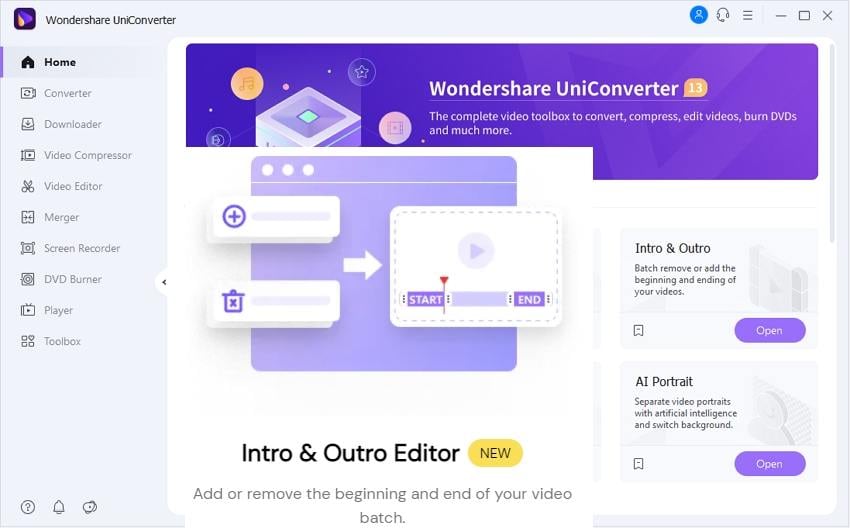
Wondershare UniConverter es el mejor programa para añadir una intro a un video en Mac/Windows. Este programa soporta todos los formatos de video estándar como MP4, MOV, VOB, MTS, MKV, 3GP, etc. Después de cargar el video, puedes añadir tus clips de intro y outro. Además, UniConverter soporta el procesamiento por lotes, lo que significa que puedes aplicar la misma intro y outro a varios videos. También dispone de un recortador intuitivo para cortar videos de intro y outro largos. Además, incluye herramientas de edición de video para recortar, añadir filtros, aplicar cámara lenta, comprimir, etc.
A continuación encontrarás los pasos sobre cómo añadir una intro a tu video utilizando Wondershare UniConverter:
Paso 1: Abre el editor de Intro y Outro.
Instala y ejecuta Wondershare UniConverter en tu computadora y luego pulsa la opción Intro & Outro en la ventana de inicio para iniciar la función. También puedes acceder a ella desde la Caja de Herramientas.
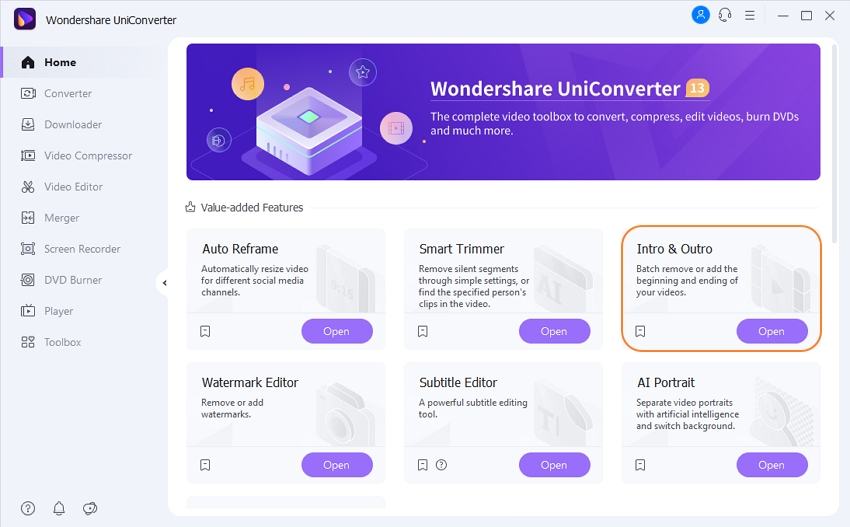
Paso 2: Carga tus clips de video.
Ahora haz clic en el botón Añadir para arrastrar y soltar el video principal en la ventana Intro & Outro. O bien, pulsa Añadir Archivos para abrir tus carpetas locales y subir un archivo de video.
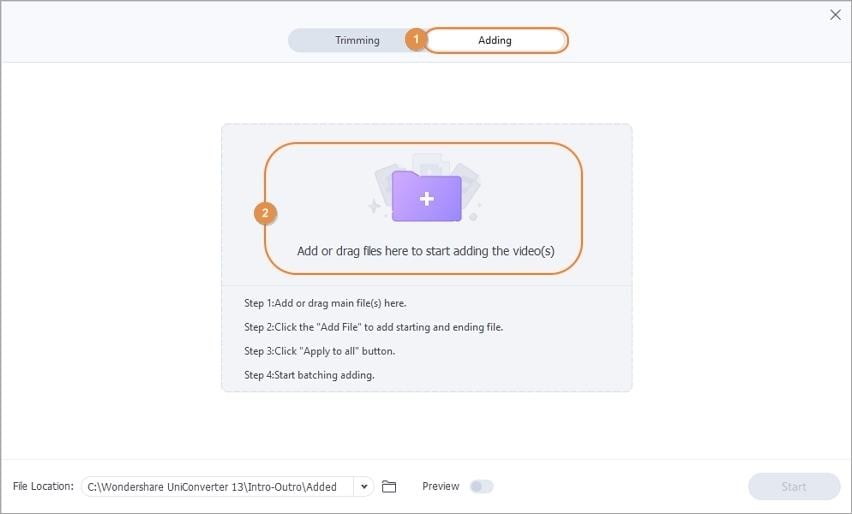
A continuación, carga tu Video de Inicio, que es el video intro. También puedes añadir el Video Final. A continuación, pulsa Aplicar a Todos para añadir el mismo video de intro a varios videos.
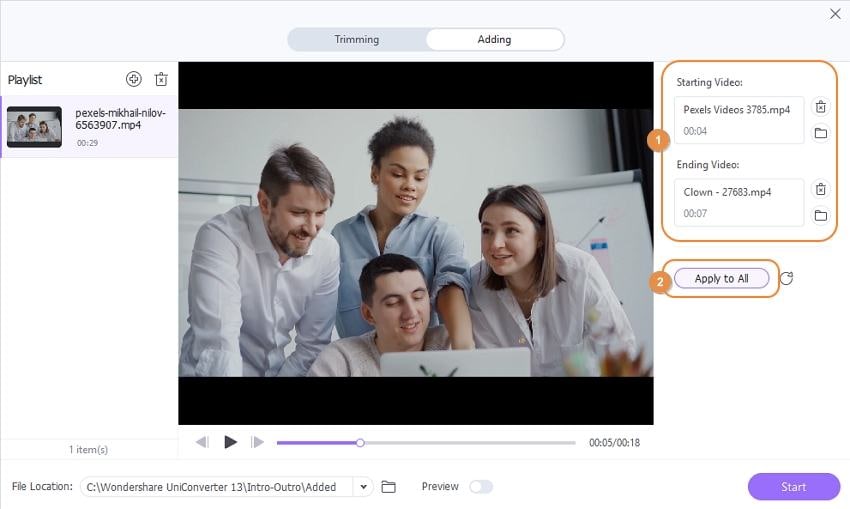
Paso 3: Previsualiza y guarda el video.
Por último, haz clic en el botón Vista Previa para comprobar el nuevo videoclip. Por último, pulsa Iniciar para añadir una intro en tu video usando la herramienta Intro & Outro de UniConverter. ¡Ya está!
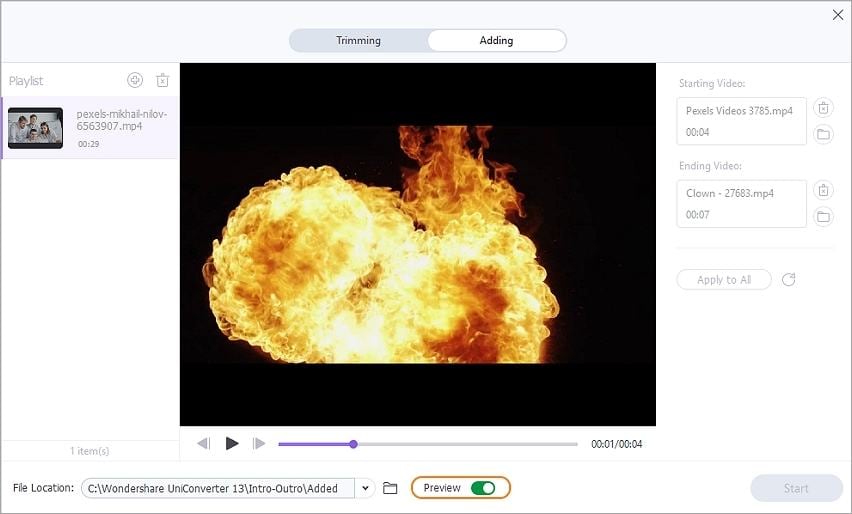
Consejo profesional: Wondershare UniConverter permite a los usuarios añadir por lotes una intro y un outro a los videos. Puedes subir varios videos para añadir el principio y el final a la vez.
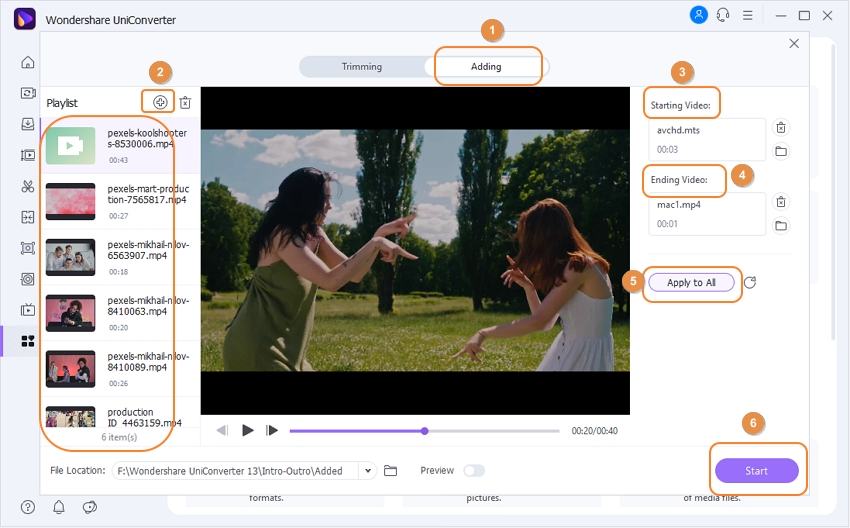
Wondershare UniConverter — La Caja de Herramientas de Video Completa para Windows y Mac.
Añade o elimina por lotes el principio y el final de los videos rápidamente.
Cambia el fondo del video con varias plantillas.
Convierte videos a cualquier formato a una velocidad 90 veces superior.
Comprime tus archivos de video o audio sin pérdida de calidad.
Excelente herramienta de recorte inteligente para cortar y dividir videos automáticamente.
Excelente editor de subtítulos con AI para añadir subtítulos a tus videos tutoriales automáticamente.
Guarda cualquier video en línea para enseñarlo desde más de 10.000 plataformas y sitios.
#2. Inserta tu intro en el video con FilmoraGo para Android/iPhone
FilmoraGo es otro fantástico producto de Wondershare para añadir intros y outros a videos en iPhone y Android. Es un editor de video HD que incluye todas las funciones para cortar, recortar, añadir filtros, aplicar calcomanías, recortar, etcétera. Además, FilmoraGo viene con una amplia biblioteca llena de videos divertidos, audio libre de derechos de autor y efectos de sonido. Además, puedes exportar videos a una resolución de 1080p después de añadir la parte de la intro.
¿Cómo añadir una intro a un video fácilmente con FilmoraGo para iPhone/Android?
Paso 1. Instala FilmoraGo en tu teléfono inteligente y luego ejecútalo.
Paso 2. Haz clic en Nuevo Proyecto y selecciona un videoclip al que quieras aplicar una parte de la intro.
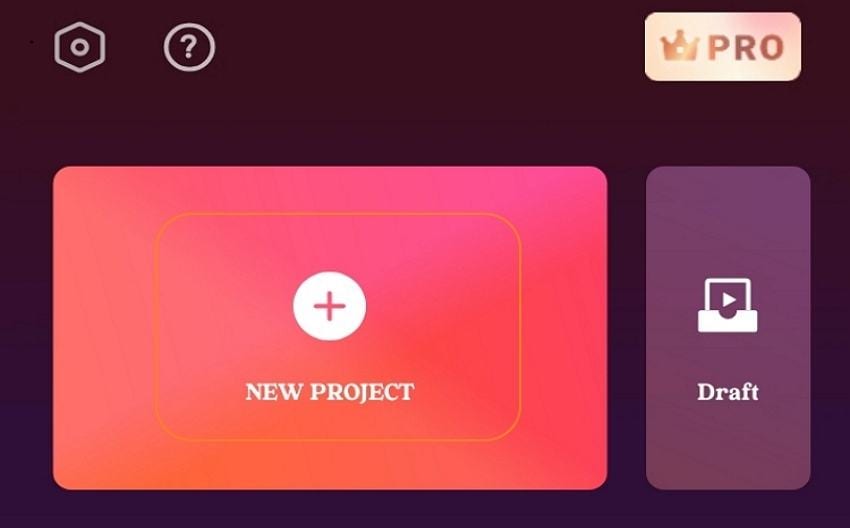
Paso 3. A continuación, pulsa el botón azul Añadir para cargar el clip de intro.
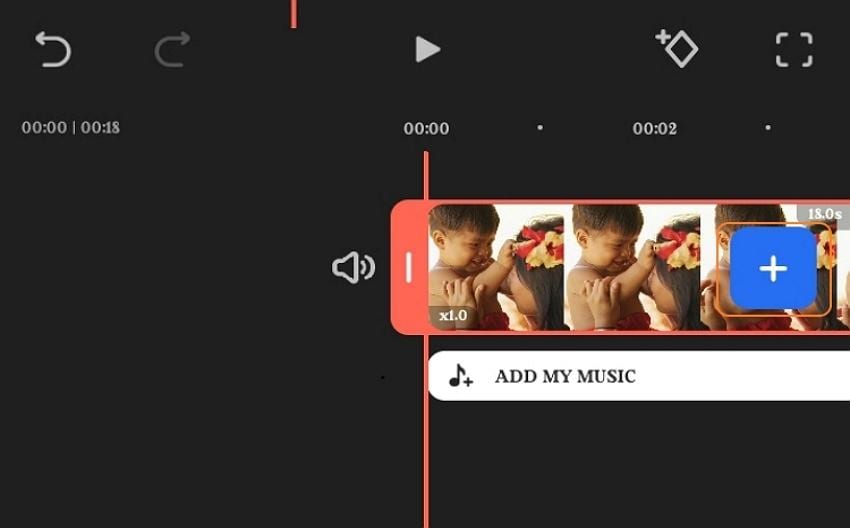
Paso 4. Selecciona el clip de introducción en la línea de tiempo y arrastra los controles de recorte para reducir la duración de la reproducción.
Paso 5. ¿Quieres añadir también música de fondo a tu intro? Pulsa el botón Añadir Música para cargar un archivo de música y, a continuación, recórtalo para que se ajuste al videoclip de introducción.
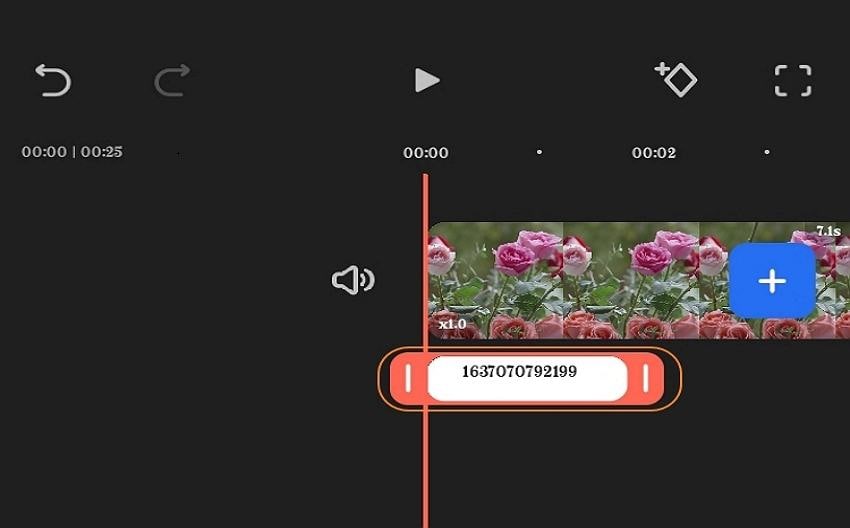
Paso 6. Por último, pulsa Exportar para guardar tu nuevo video.
#3. Añade una intro a un video en línea con WoFox
Por último, puedes crear una introducción de video de marca sin instalar nada en tu PC o teléfono con Wofox. Se trata de una plataforma de creación de video en línea que permite a los usuarios generar de todo, incluidas publicaciones en redes sociales, anuncios en redes sociales, introducciones de video y mucho más. En esta plataforma, puedes encontrar múltiples plantillas de video que puedes utilizar para crear una intro de video. Y, por supuesto, utilizar WoFox es muy sencillo, como verás en los siguientes pasos.
Paso 1. Visita WoFox y crea un perfil utilizando tu cuenta de Facebook, Twitter o Google.
Paso 2. Ahora abre la opción Crear y selecciona Creador de Intro.
Paso 3. A continuación, carga el video principal antes de añadir directamente los videos de intro y outro que deseas utilizar.
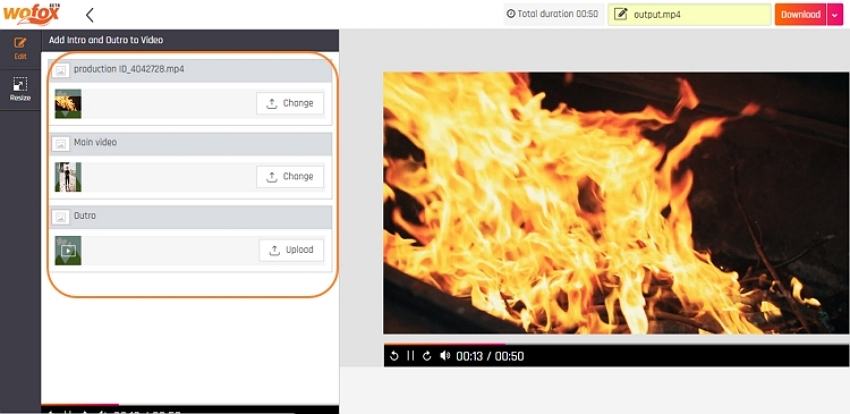
Paso 4. Haz clic en Descargar para comenzar a crear tu nuevo video en WoFox.
Parte 3. Preguntas Frecuentes sobre Cómo Añadir una Intro a un Video
P1. ¿Cuál es el mejor creador de intro?
Comprensiblemente, elegir el mejor creador de introducciones puede ser un desafío. Así que, aparte de los mencionados anteriormente, también puedes echar un vistazo a estas opciones:
1. Veed.io
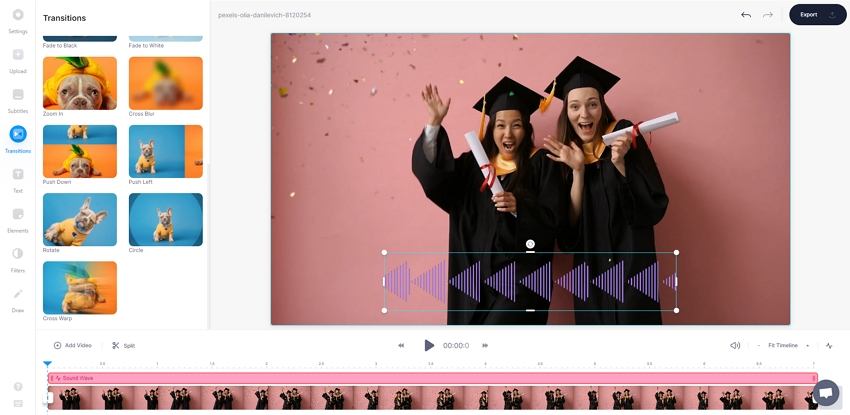
Esta plataforma en línea permite a los usuarios generar intros y outros en el móvil o la computadora. El editor de arrastrar y soltar es muy fácil de usar y permite a los usuarios añadir elementos como música de fondo, bandas sonoras, textos, imágenes y mucho más. Sólo tienes que cargar un video, añadir los elementos de intro y exportar.
2. OpenShot
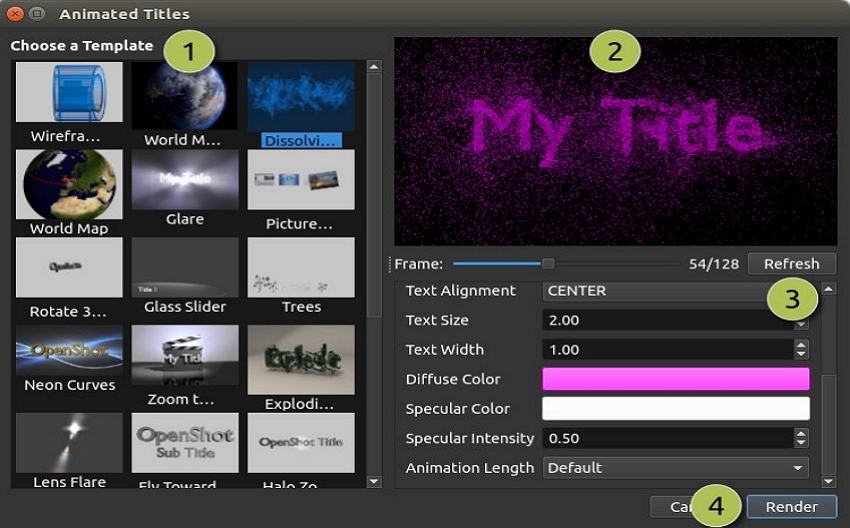
OpenShot es un editor de video premiado y de código abierto para Mac, Windows, Android y iPhone. Aquí encontrarás múltiples plantillas de intro de video para personalizar con títulos animados y textos coloridos. Este programa también permite recortar y cortar, añadir efectos, aplicar filtros, añadir efectos de transición, aplicar efectos de movimiento, etc.
3. Crello
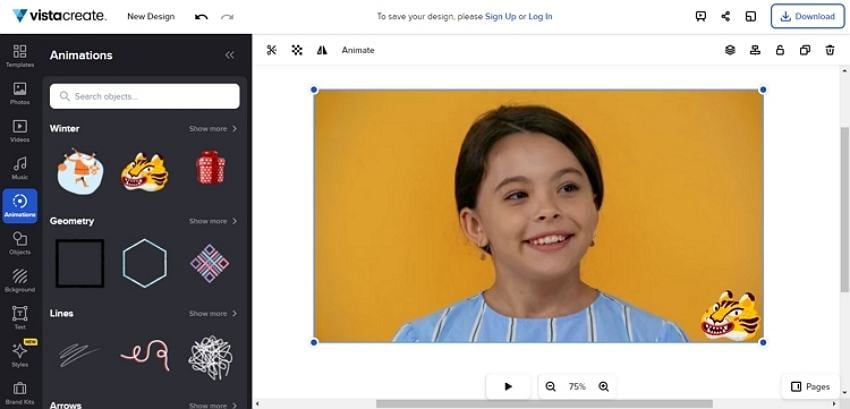
Crello, ahora VistaCreate, es otro magnífico creador de video en línea para generar intros y outros rápidamente. Es una plataforma gratuita para crear videos para Facebook, Instagram Story, miniaturas de YouTube, anuncios de Instagram, etc. Crello viene con todos los efectos y plantillas de tendencia para agregar el factor de bienestar a tu video para facilitar tu trabajo.
P2. ¿Cuánto debe durar una intro para un video?
Una buena intro de video debería tener una duración de entre 3 y 7 segundos. Sin embargo, algunas introducciones de gran calidad con contenido relevante pueden llegar a los 20 o 30 segundos. La motivación principal es que la introducción sea pertinente para el contenido del video. Por lo tanto, no la hagas ni más larga ni más corta de lo que debería.
P3. ¿Cómo se añade una intro a un video de YouTube?
Los creadores de contenido de YouTube solían añadir directamente intros de 3 segundos a sus videos en YouTube Studio. Sin embargo, esta función se eliminó en 2015. Esto significa que los creadores tienen que combinar sus videos utilizando aplicaciones de terceros antes de cargarlos en YouTube. Entre las herramientas de fusión sugeridas se encuentran InVideo, Crello, FlexClip, UniConverter, OpenShot y otras mencionadas anteriormente. Por lo tanto, selecciona una que funcione para ti.
Conclusión:
Espero que ya no tengas problemas a la hora de añadir una intro a tu video. De los métodos anteriores, recomiendo Wondershare UniConverter, aunque las otras aplicaciones también harán un excelente trabajo. ¿Por qué? Este programa permite a los usuarios aplicar la misma intro y outro a varios clips en un lote. De este modo, no sólo ahorrarás el tiempo que tanto necesitas, sino que también potenciarás la identidad de tu marca en tu canal de redes sociales.
Manuel Gonzalez
staff Editor